iPadから写真を削除する方法に関する3つの例外的な方法(2023)
 更新者 リサ・オウ / 18年2021月14日20:XNUMX
更新者 リサ・オウ / 18年2021月14日20:XNUMXiPadで写真を撮ることは、特に高品質の写真が得られるため、大変なことです。 それはあなたが望むだけ多くの写真を保存することを可能にします。 ただし、大量の写真を保持すると、iPadの容量が不足する可能性があります。 その結果、写真を撮ったり、特定の操作を実行したりすることはできません。 iPadでこのような問題を解決したい場合は、iPadで写真を削除することをお勧めします。 そうは言っても、iPadで写真を削除する方法を知りたいと思うでしょう。 この記事では、iPadから写真を削除する方法と、それらを使用するための優れた方法と詳細な手順について説明します。
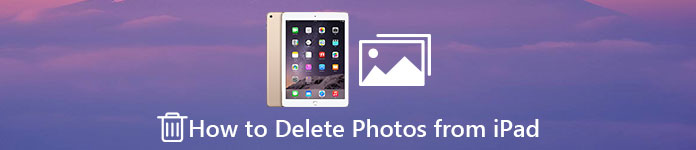
FoneEraser for iOSは、iPhone、iPad、またはiPodのすべてのコンテンツと設定を完全かつ永久に簡単に消去できる最高のiOSデータクリーナーです。
- iPhone、iPadまたはiPod touchから不要なデータを消去してください。
- 1回限りの上書きですばやくデータを消去するので、大量のデータファイルの時間を節約できます。
- 安全で使いやすいです。
パート1。iPadの写真の削除とは何ですか
iPadの写真の削除は、ユーザーがiPadで実行できる重要で賢明な操作です。 彼らはいくつかの特定の理由でiPadから写真を削除します。 これらの理由は、iPadの問題を解決するため、または単に写真を削除する必要がなくなったためである可能性があります。 さらに、この操作は、iPadの内部で、またはツールとソフトウェアを使用して実行できます。what-is-ipad-photos-deleting.jpg
パート2。iPadの写真を削除する必要がある理由
写真をiPadに保存して、家族や友人、さらにはソーシャルメディアで共有することをお勧めします。 ただし、信じられないかもしれませんが、iPadで写真を削除することを選択する場合があります。 それで、以下はあなたが写真を削除する必要がある理由です:
- 前述のように、ファイルサイズが大きいXNUMX枚の写真でもiPadストレージの大きなスペースを占めるため、iPadのストレージメモリステータスを最適化することが重要です。 これは、iPadの動作が遅い明確な理由のXNUMXつであり、iPadを削除する必要がある理由です。
- もうXNUMXつの理由は、iPadに写真を保存したことがあり、それが不要でタイムリーになっていることです。 つまり、これらの写真はXNUMX回限りの使用です。
- 整理したい場合は、たとえば、iPadで大量の写真や誤って撮影した類似の写真を削除しすぎて、不要な画像を残したくない場合に、整理することができます。
- 最後に、安全でないサイトやページからダウンロードした写真は、iPadに損傷を与える可能性のあるウイルスをもたらす可能性があるため、削除する必要があります。
FoneEraser for iOSは、iPhone、iPad、またはiPodのすべてのコンテンツと設定を完全かつ永久に簡単に消去できる最高のiOSデータクリーナーです。
- iPhone、iPadまたはiPod touchから不要なデータを消去してください。
- 1回限りの上書きですばやくデータを消去するので、大量のデータファイルの時間を節約できます。
- 安全で使いやすいです。
パート3。iPadから写真を削除する方法
iPadで写真を削除する方法はたくさんあります。 それでも、写真をXNUMX枚ずつ削除したり、iPadからすべての写真を削除したりする便利なプロセスを探している場合、頭に浮かぶ質問は次のようになります。iPadからすべての写真を削除するにはどうすればよいですか。 または、iPad miniをお持ちの場合:iPad miniから写真を削除する方法ですね。 幸いなことに、私たちはあなたの質問に答えるためにここにいます。 私たちはあなたのiPadで写真を削除するための優れた方法を教え、あなたに与えるためにここにいます。 以下にリストされているのは、注意を払うことができる重要な情報です。
iOS用FoneEraserを使用してiPadから写真を削除する方法
あなたが写真を削除する高速で安全なプロセスを探しているなら、 iOS用FoneEraser きっとあなたのニーズに合う最高のソフトウェアです。 iPadの写真を簡単に削除したい場合。 これは、ニーズに応じて使用できる消去レベルのオプションを提供する最高のiOSデータクリーナーです。 また、iOSデバイスのすべてのコンテンツと設定をスムーズかつ完全に簡単に消去できます。 それとは別に、それはまたあなたがすることを可能にします iPadのスペースを解放する より良い経験のためにあなたのストレージメモリデバイス上で。 最後に、このソフトウェアはWindowsまたはMacコンピューターにインストールして使用できます。 以下は、従うべき簡単な手順です。
FoneEraser for iOSは、iPhone、iPad、またはiPodのすべてのコンテンツと設定を完全かつ永久に簡単に消去できる最高のiOSデータクリーナーです。
- iPhone、iPadまたはiPod touchから不要なデータを消去してください。
- 1回限りの上書きですばやくデータを消去するので、大量のデータファイルの時間を節約できます。
- 安全で使いやすいです。
ステップ 1FoneEraser for iOSをダウンロードして、コンピューターにインストールします。

ステップ 2次に、ソフトウェアを開きます。 その後、USB充電ケーブルを介してiPadをコンピューターに接続します。

ステップ 3互換性があり、コンピューターに接続されていることを確認してください。 次に、写真を削除したいだけの場合は、 スペースを解放する インターフェイスの左側のパネルにあります。 次に、をクリックします 写真を整理する.

ステップ 4その後、クリック エクスポートと削除.

ステップ 5削除プロセスが終了するのを待ちます。これで完了です。
FoneTrans foriOSを使用してiPadから写真を削除する方法
iPadの写真をXNUMX枚ずつ、または一度にすべて削除したい場合は、 iOS用FoneTrans あなたのニーズに合った最高のツールです。 ワンクリックで連絡先をバックアップおよび復元するために使用できるデータを転送するのに最適な iOS 転送です。 それはまたすることができます 連絡先を転送する iOS デバイスとコンピュータ間で写真を削除したり、iPad から写真を削除したりできます。 それとは別に、iTunes、コンピュータ、iOS デバイスなどの間でデータを保存および管理するのにも役立ちます。 それとは別に、このソフトウェアを使用して、iPad 上のファイルやデータを削除または削除することもできます。 さらに、WindowsおよびMacコンピューターにインストールできます。 以下は、従うべき簡単な手順です。
iOS用のFoneTransを使えば、iPhoneからコンピュータへデータを自由に転送できます。 iPhoneのテキストメッセージをコンピュータに転送できるだけでなく、写真、ビデオ、連絡先も簡単にPCに移動できます。
- 写真、ビデオ、連絡先、WhatsApp、その他のデータを簡単に転送します。
- 転送する前にデータをプレビューします。
- iPhone、iPad、iPod touchが利用可能です。
ステップ 1FoneTrans foriOSをダウンロードしてコンピューターにインストールします。

ステップ 2次に、USBケーブルを介してiPadをコンピューターに接続します。 接続すると、iPadが自動的にスキャンされます。
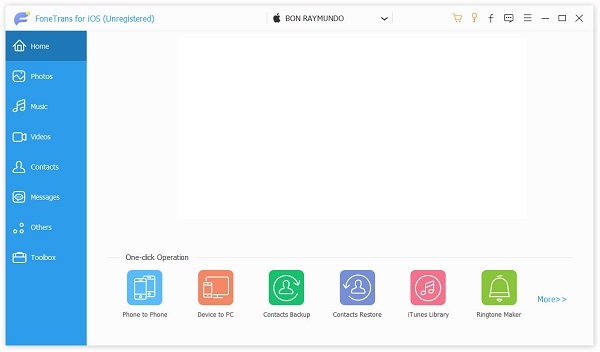
ステップ 3スキャン後、 写真 左側のパネルから、iPad上のすべてのアルバムと写真が画面に表示されます。
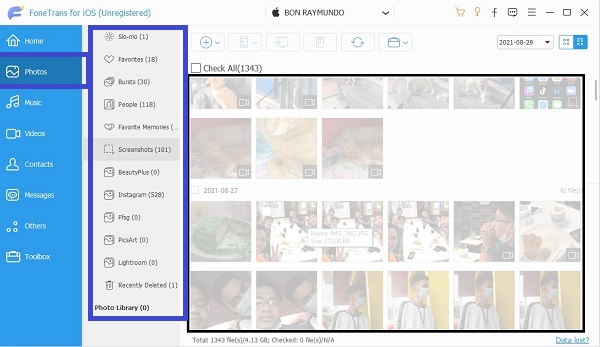
一部の写真のみを削除する場合は、特定の写真をクリックするだけです。 ただし、それらをすべて削除する場合は、アルバムまたは すべてチェック インターフェイスの左上にあるボタン。
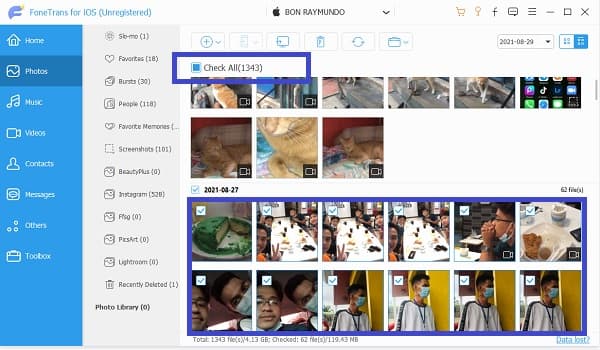
ステップ 4 削除 インターフェイスの上部にあるアイコンで、これで完了です。
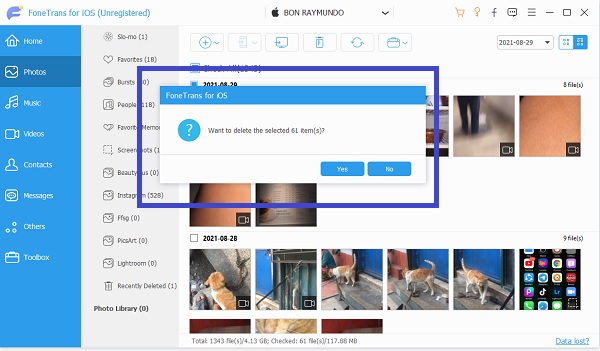
写真アプリでiPadから写真を削除する方法
iPadの写真をXNUMX枚ずつ削除したり、ツールやソフトウェアを使用せずに一度に複数の写真を選択したりする場合は、iPadの写真アプリで写真を削除できます。 この操作では特定のツールを使用できないため、簡単に実行できますが、必要なのはiPad自体だけです。
iPadで写真を一度にXNUMX枚ずつ削除するのは簡単な作業です。 以下は、従うべき重要なステップです。
ステップ 1Video Cloud Studioで 写真 あなたのiPad上のアプリ。
ステップ 2アルバムにアクセスして、削除する写真を見つけます。
ステップ 3をタップして写真を選択します 選択 インターフェイスの右上にあるボタンを押すか、長押しします。 その後、をタップします 削除 画面の右下にあるボタン。
ステップ 4削除することを確認すれば完了です。
iPadには、ワンタップですべての写真を削除するためのすべて選択オプションがないため、どうすればよいのか疑問に思われるかもしれません。 問題は、iPadからすべての写真を削除する方法です。 それを可能にするために、以下は従うべきステップです:
ステップ 1Video Cloud Studioで 写真 お使いのデバイス上のフォトアルバムにアクセスするためのアプリ。
ステップ 2その後、 アルバム インターフェイスの右下にあるパネル。
ステップ 3そのタップ アルバム パネルには、iPadにあるすべてのアルバムが表示されます。 次に、[カメラロール]をタップします。
ステップ 4[選択]ボタンをタップします。 一番下の写真を軽くタップしてから、指を離さずに左端までスライドさせてから、削除する写真までドラッグします。 写真が選択されるので、そこに指を置いたままにします。
ステップ 5すべての写真を選択したら、青いチェックマークを付ける必要があります。 選択した写真を再確認して確認します。 持っていない場合は、選択されていないことを意味します。
ステップ 6その後、 ゴミ 右下隅のアイコン。 次にタップします ##アイテムを削除。 ##は、削除しようとしている写真の数です。
上記のプロセスでは、iPadの元のアルバムから写真が削除されるだけですが、iPadの写真は30日間保持されます。 最近削除されたアルバム これは、後で復元したい場合に備えて設計されています。 iPadで完全に削除したい場合は、でもう一度削除することで削除できます。 最近削除されたフォルダ.
iPad miniから写真を削除する方法の解決策を探しているなら、この記事にもその答えがあります。 iPad miniをお持ちの場合、大きな違いはありません。 上記と同じ手順と手順に従う必要があります。 それにもかかわらず、iPadminiはiPadのミニバージョンにすぎません。
パート4。iPadからの写真の削除に関するFAQ
1. iPad から写真を削除できないのはなぜですか?
iPad で写真を削除できない場合は、iTunes または Finder を使用して別のデバイスに同期されている可能性があります。 同期を解除することによってのみ、それらを削除できます。 iPad で同期した写真が不要になった場合は、Finder で同期をオフにすると、デバイスから写真が削除されます。 フォト アルバムの一部またはすべての同期を一度にオフにすることができます。
2. iPad の写真アプリで写真を完全に削除するにはどうすればよいですか?
iPadで写真を削除した後でも、写真が表示され、最近削除されたフォルダーに表示されるのはなぜだろうか。 ただし、iPad で完全に削除したい場合は、完全に削除したい写真を選択して [ゴミ箱] ボタンをタップするか、[すべて削除] ボタンをタップして、最近削除したフォルダー全体を空にすることができます。 ただし、この種の手順では、iPad の写真はデータ復元ツールで復元できます。 そのため、iPad 上の写真を完全かつ永久に削除したい場合、使用できる最良のツールは、削除された写真を復元できない iOS 用の FoneEraser です。
3. iPadから写真を削除し、iCloudから写真を削除しないようにするにはどうすればよいですか?
iCloudで写真をバックアップできるようにすると、写真を撮ると自動的に写真がiCloudアカウントにバックアップされます。 ただし、携帯電話から写真を削除すると、iCloudでも自動的に削除されます。 これを解決するには、写真を削除する前に、それらの写真をバックアップする必要があります。 iPadで写真を削除したいが、iCloudでは削除したくない場合は、iCloud同期機能をオフにすることで削除できます。iPadの[設定]、[iCloud]の順に移動します。 その後、写真をタップします。 iCloudフォトをオフにします。
まとめ
iPadから写真を削除するための高速で多くの例外的な方法があります。 その最良の例は iOS用FoneEraser デバイスから写真を簡単に削除または削除できるためです。 それとは別に、この記事では、写真の削除は、上記のソリューションを使用してわずかXNUMX分で簡単に実行できるケーキのようなものであることを証明します。
FoneEraser for iOSは、iPhone、iPad、またはiPodのすべてのコンテンツと設定を完全かつ永久に簡単に消去できる最高のiOSデータクリーナーです。
- iPhone、iPadまたはiPod touchから不要なデータを消去してください。
- 1回限りの上書きですばやくデータを消去するので、大量のデータファイルの時間を節約できます。
- 安全で使いやすいです。

